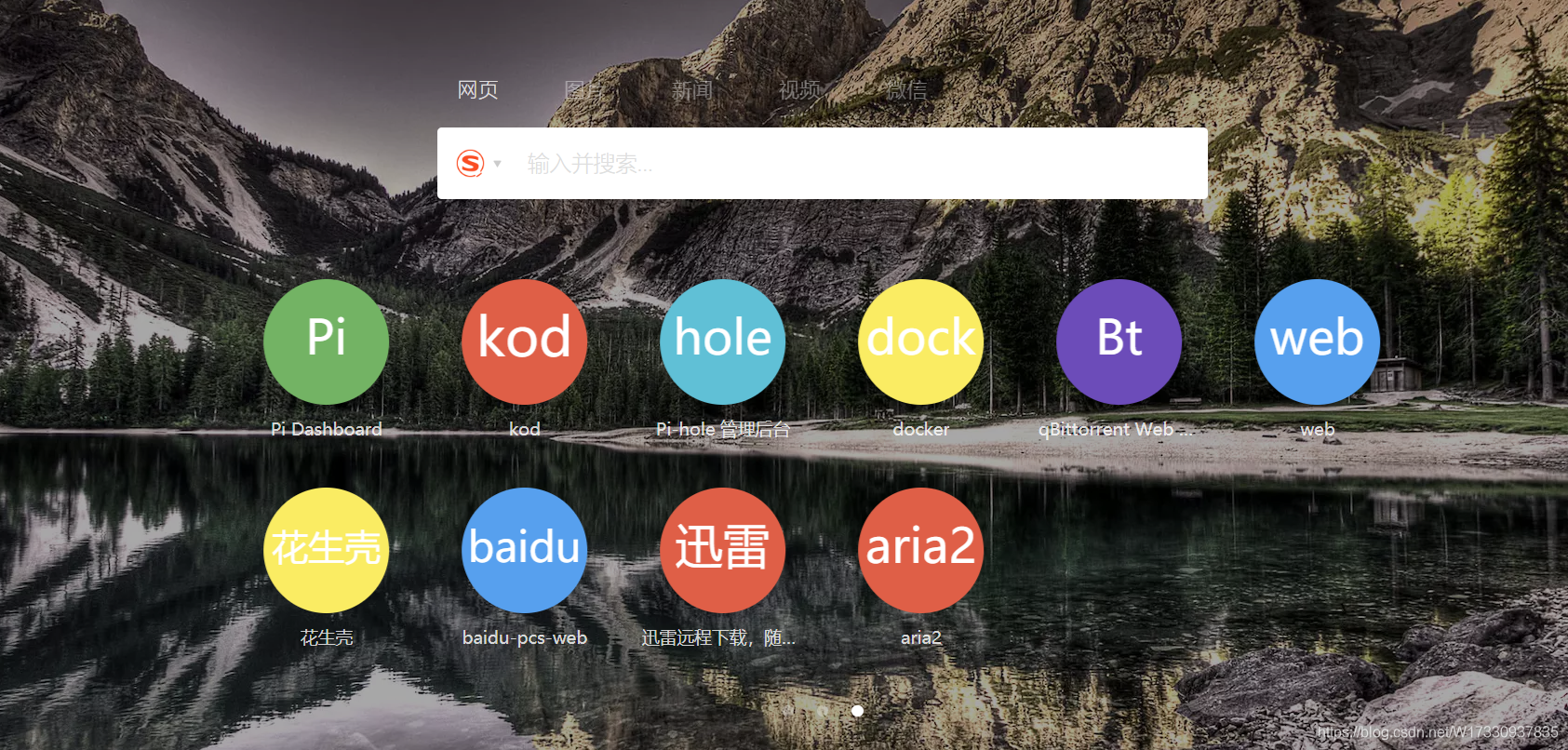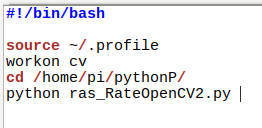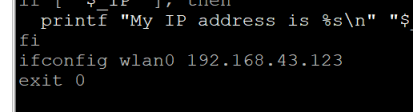以前,登录公司的linux服务器时,经常受限于各种权限问题,甚至连服务器长什么样都不知道。
之后,经常用ssh/串口/adb登录公司的linux/android设备。还用adb/usb登录过自己的小米手机,远程操作手机。
后来,在Windows上玩linux虚拟机,感觉不错,不过内存经常吃紧。而且,在Windows上装虚拟机,再装linux, 还是麻烦。
然后,在腾讯云上租了一个云服务器,还有公网地址。可是,很多端口被禁止,这种感觉不太好。
于是,打算买个树莓派来玩玩,树莓派官方的操作系统是Raspbian, 实际上就是linux发行版Debian改装而来的。所以,可以认为Raspbian就是linux. 微软从Windows 10开始,也支持了树莓派。
树莓派虽小,可五脏俱全。到货后,就开始倒腾,有线网络和无线网络都连通了,ssh可以登录了。期间遇到了几个坑,来说说。
先看树莓派:
光着身子,不太好看,来穿上衣服(可以看到,我没装风扇,也没有装散热片):
SecureCrt ssh连接到树莓派后,是这样的:
下面简单记录一下
器材和条件(其中1,2,3,4是买树莓派套件时自带的):
1. 树莓派一台
2. 16G SD卡一个 + 读卡器一个(后来,我觉得16G不够大,又补买了一个64G的卡)
3. 网线一根(注意,树莓派内部有自带无线网卡,不需要另外买)
4. 树莓派电源和电源线(虽然可以用usb数据线直连电脑来做电源,但还是建议用默认电源,对保护树莓派有好处)
5. 笔记本电脑一台(要能上网,并且有一些基本的软件)
至于树莓派显示器、树莓派键盘、树莓派鼠标和串口等,都不需要!另外,也不需要自买usb和无线网卡,别浪费钱哈。
下面简要说说步骤,某些详细过程可能需要参考网上的其它资料。
1. 把SD卡插入读卡器,把读卡器插入电脑的USB接口,于是在电脑上可以看到SD卡。
2. 下载软件:https://www.sdcard.org/downloads/formatter_4/eula_windows/,来格式化SD卡
3. 下载树莓派操作系统:https://www.raspberrypi.org/downloads/,我下载的是:RASPBIAN STRETCH WITH DESKTOP
4. 下载软件:http://sourceforge.net/projects/win32diskimager/ ,并用这个软件把3中下载的操作系统(raspbian)制作到SD卡中。
到此为止:树莓派操作系统制作完毕,继续。
5. 将SD卡取下来,插入树莓派,这样树莓派就有操作系统了(注意,这一步为时尚早,会遇到8中的ssh连接问题)。
6. 用网线将笔记本电脑和树莓派直连,在笔记本上设置网络共享,开启树莓派电源开关,这样树莓派就可以共享到笔记本的网络了,此时树莓派就有ip地址了。
7. 从笔记本电脑上查看树莓派的ip地址,方法有很多,比如在电脑上, 用win + r进入dos界面,用arp -a来查看,那个192.168.137.x的动态ip就是树莓派的ip. 另外,有一个ipscan.exe的工具,可以确认这个ip就是树莓派的ip.
8. 树莓派的默认用户名是pi, 密码是raspberry. 在电脑上,用putty或者secure crt的ssh来连接树莓派,但被拒绝。原因是,树莓派官方为了安全考虑,默认没有开启sshd服务,怎么解决呢?如下这个办法可以解决:
注意,上述ssh文件不需要后缀名。另外,我建议,执行上述8中的操作后,重启树莓派,然后ssh连接,经测试OK.
居然没有vim命令,没关系,直接sudo apt-get install vim 就搞定。
gcc是内置的,不用安装,来看看:
pi@raspberrypi:~ $ cat test.c
#include <stdio.h>int main()
{printf("I love Raspberry Pi\n");return 0;
}
pi@raspberrypi:~ $
pi@raspberrypi:~ $ ./a.out
I love Raspberry Pi
pi@raspberrypi:~ $
没有树莓派显示器,怎么看树莓派的界面呢?在树莓派上安装个xrdp, 然后远程桌面吧(后续博文会具体介绍):
如上是有线网连接的情形,其实,树莓派内置了无线网卡,所以也可以用无线网来连接,也就是接入wifi(直接在上面界面右上角操作即可接入wifi)。不用网线后,树莓派长这样子(我现在已经安装好散热片和风扇啦,风扇在转动,所以看不到叶轮):
然后,桌面是这样的,看wifi标志:
试了一下,无线网也OK了。树莓派DIY很简单,很有趣。对自己的动手能力以及计算机水平的提高很有好处。
顺便附图一张以前的树莓派界面:
相比较而言,还是新系统的桌面更为惊艳和炫酷。







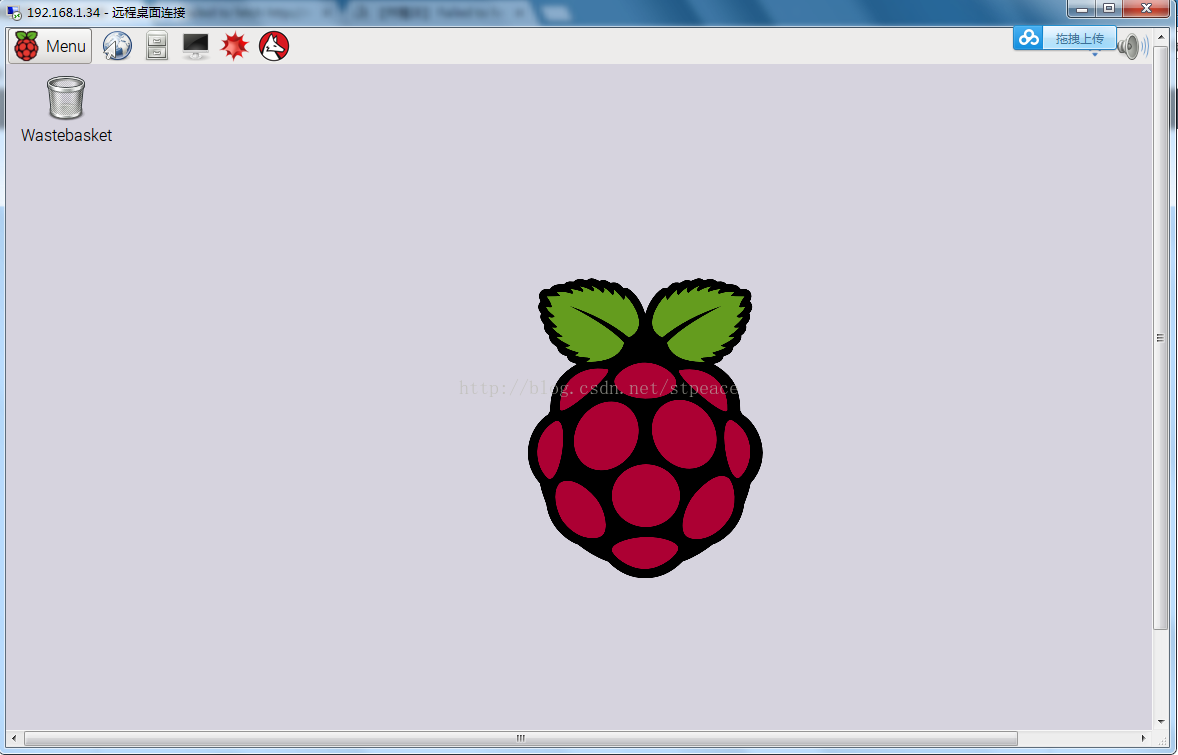
![[玩转树莓派]树莓派配置成路由器](https://img-blog.csdnimg.cn/20190903113714426.JPG?x-oss-process=image/watermark,type_ZmFuZ3poZW5naGVpdGk,shadow_10,text_aHR0cHM6Ly9ibG9nLmNzZG4ubmV0L3NsaW1tbQ==,size_16,color_FFFFFF,t_70)